条码打印软件如何锁定对象使其无法移动及修改尺寸 点击:21 | 回复:0
在条码打印软件中制作标签时,经常需要在标签上添加各种对象,有时添加的对象比较多,不小心就会点到其中的某个对象,移动它的位置及修改大小,那么,有没有什么方法可以锁定对象或者禁止移动或者禁止修改对象呢?接下来在条码打印软件中看下相关的操作步骤吧:
在条码打印软件中新建标签之后,点击条码打印软件左侧的“绘制一维条码”按钮,在画布上绘制一个条形码对象,双击条形码,在图形属性-数据源中,点击“修改”按钮,数据对象类型可以选择“手动输入”,在下面的状态框中手动输入要添加的信息,点击编辑-确定。
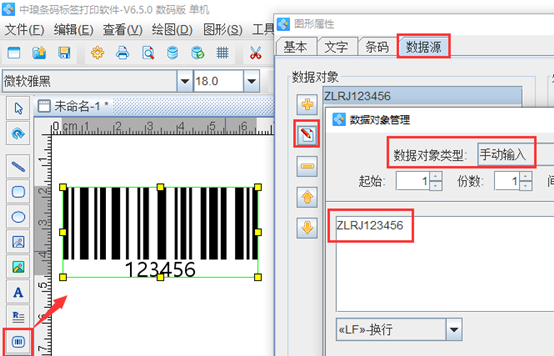
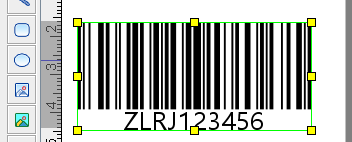
条形码生成之后,选中条形码,点击软件上方工具栏中的“锁定”按钮,锁定条形码对象,条形码就无法移动及修改对象了,如果需要移动条形码或者修改条形码尺寸,同样点击锁定按钮,解除锁定。如图所示:
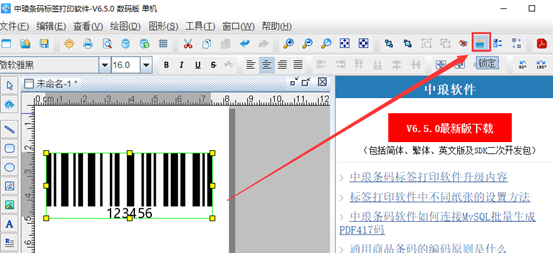
另外一种方式是:选中对象双击或者选中对象右击,弹出图形属性对话框,在图形属性-基本中,勾选禁止移动、禁止变形等前面的复选框,点击确定。
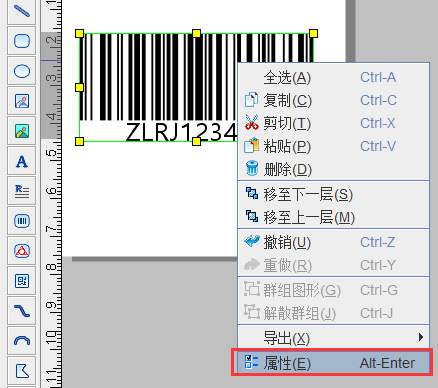
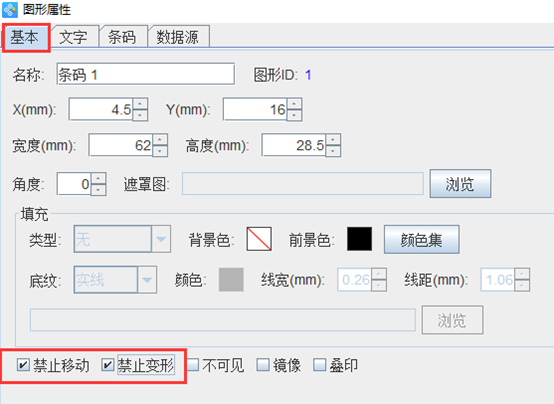
对象将无法移动位置及更改其大小,如果想要更改其大小、修改其属性等操作,可以双击对象或者右击-属性,打开图形属性对话框,在图形属性-基本对话框中,取消禁止移动,禁止变形前面的复选框,点击确定,即可任意移动位置及修改大小等操作。
以上就是在条码打印软件中设置对象禁止移动及更改尺寸的相关操作步骤,是不是很简单。条码打印软件支持多种数据对象类型,如手动输入、数据库导入、日期时间、序列生成、随机生成、数据引用、网络通讯、脚本编程等。想要了解及体验这些条码打印软件各项功能的小伙伴,可以到条码打印软件网站下载,条码打印软件有三个版本,中文版、繁体版、英文版等,默认的是中文版,可以根据自己的需求进行下载使用。
楼主最近还看过
- 哪里的Java培训机构比较好?
 [336]
[336] - 2017编程已纳入高考,2019年了...
 [873]
[873] - 条码打印机打印偏移处理方法
 [787]
[787] - 上海科迎法推出新品传感器执...
 [400]
[400] - IT运维工程师必备工具大全
 [518]
[518] - 如何销售自动化设备
 [1067]
[1067] - 修复螺纹使用金属修补剂方法
 [377]
[377] - 大金空调缺氟会出现的现象
 [403]
[403] - 关于球墨铸铁管打压的一些常...
 [328]
[328] - JAVA程序员的薪资水平一般是...
 [465]
[465]

官方公众号

智造工程师
-

 客服
客服

-

 小程序
小程序

-

 公众号
公众号

















 工控网智造工程师好文精选
工控网智造工程师好文精选
